| Ignorer les liens de navigation | |
| Quitter l'aperu | |

|
Guide d'installation du serveur Sun Blade X4-2B |
Utilisation de cette documentation
Installation du module serveur
1. Consultation de la documentation relative au produit
Bibliothèque de documentation du système modulaire Sun Blade 6000
Bibliothèque de documentation Sun Blade X4-2B
2. Réception et déballage du module serveur
Inventaire du kit de livraison
Mesures de sécurité et précautions contre les dommages électrostatiques
Installation de composants en option
Vérification des composants pris en charge
Préparation du site et du châssis
3. Insertion du module serveur dans un châssis
Insertion du module serveur Sun Blade X4-2B dans un châssis
4. Accès aux outils de gestion du module serveur
Récapitulatif des options de connexion
Configuration à distance d'un module serveur à l'aide d'une connexion réseau Ethernet
Configuration du module serveur à l'aide d'une connexion série locale
Configuration du module serveur à l'aide d'une connexion locale KVM
Détermination de l'adresse IP d'Oracle ILOM SP du module serveur
Affichage de l'adresse IP d'Oracle ILOM SP du module serveur (interface Web)
Affichage de l'adresse IP d'Oracle ILOM SP du module serveur (CLI)
Accès à l'instance d'Oracle ILOM du SP du module serveur
Connexion à Oracle ILOM SP (interface Web)
Connexion à Oracle ILOM SP (CLI)
Accès à distance à la console hôte
5. Configuration des logiciels et des microprogrammes du module serveur (Oracle System Assistant)
Accès à Oracle System Assistant
Lancement d'Oracle System Assistant (Oracle ILOM)
Lancement d'Oracle System Assistant (en local)
Configuration des logiciels et des microprogrammes (Oracle System Assistant)
6. Configuration d'unités de module serveur pour l'installation d'un SE
Identification des adaptateurs de bus hôte REM
Adaptateur de bus hôte SG-SAS6-R-REM-Z
Configuration des unités de stockage : SG-SAS6-R-REM-Z (Oracle System Assistant)
Adaptateur de bus hôte SG-SAS6-REM-Z
Configuration d'unités de stockage SG-SAS6-REM-Z (Oracle System Assistant)
Configuration des unités de stockage (utilitaires de configuration LSI)
Configuration d'unités de stockage (utilitaire de configuration LSI WebBIOS)
Création d'un volume RAID à l'aide de l'utilitaire de configuration LSI SAS 2 BIOS
7. Configuration d'un système d'exploitation et de pilotes
Installation d'un système d'exploitation ou de pilotes
Configuration du SE Oracle Solaris préinstallé
Configuration du logiciel Oracle VM préinstallé
Configuration du système d'exploitation Oracle Linux préinstallé
Obtention des mises à jour des logiciels et des microprogrammes du serveur
Contrôle de l'alimentation du système
Suivez cette procédure pour rendre un volume RAID (unité virtuelle) amorçable, uniquement dans le cas où vous avez créé plusieurs volumes RAID (unité virtuelle) avec un HBA SG-SAS6-R-REM-Z à l'aide de l'utilitaire de configuration LSI BIOS, comme décrit dans la section Configuration d'unités de stockage (utilitaire de configuration LSI WebBIOS).
N'effectuez pas cette procédure si vous vous trouvez dans l'un des cas suivants :
Un HBA SG-SAS6-REM-Z est installé.
Vous avez utilisé Oracle System Assistant pour créer un volume RAID (unité virtuelle) et le rendre amorçable.
Vous avez créé un seul volume RAID (unité virtuelle) dans l'utilitaire de configuration LSI BIOS.
Avant de commencer
Créez au moins un volume RAID (unité virtuelle) sur l'adaptateur de bus hôte SG-SAS6-R-REM-Z à l'aide de l'utilitaire de configuration LSI BIOS. Voir la section Configuration d'unités de stockage (utilitaire de configuration LSI WebBIOS).
Choisissez l'une des méthodes suivantes .
Pour plus d'informations, reportez-vous au Guide d'administration des serveurs Oracle de série X4.
L'écran Adapter Selection s'affiche.
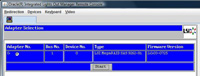
L'écran MegaRAID BIOS Config Utility Virtual Configuration s'affiche.
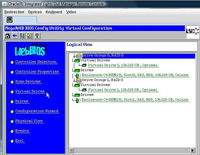
L'écran Virtual Drives s'affiche.
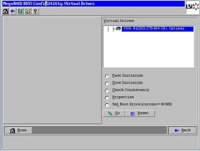
A l'issue de l'opération, la valeur Set Boot Drive de cette unité virtuelle affiche (current=selected VD).
Étapes suivantes